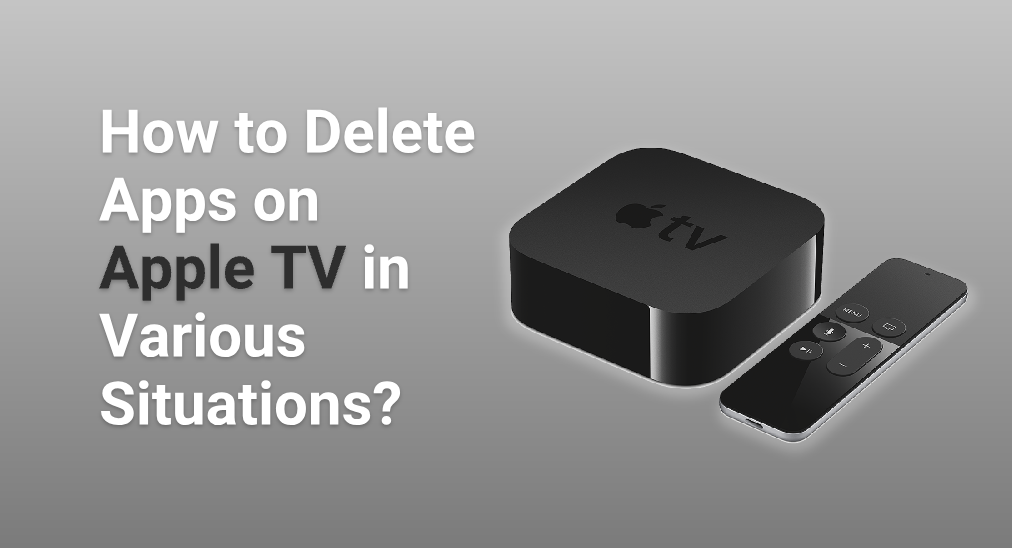
スマートテクノロジーとIoTの時代において、Apple TVは多くの家庭でデジタルエンターテイメントの基盤となっています。しかし、アプリケーションライブラリが増えるにつれて、スペースを管理するためや単にインターフェースを整理するためにアプリを削除する必要が出てくるかもしれません。このガイドでは、Apple リモコンがあるかどうかにかかわらず、Apple TVでアプリを削除する方法を説明します。
目次
Apple TVでアプリを削除する方法は?
次は、フルコントロールを持っているときにApple TVからアプリをアンインストールする方法についてです。これらのステップに従ってください。
ステップ1. Apple TVを点けて、ホーム画面にいることを確認してください。
ステップ2. アプリを削除したい場合は、アプリまでナビゲートします。Apple TVのリモコンアプリのタッチパッドを使用して、アプリを強調表示します。
ステップ3. タッチパッドを長押しして、アプリが揺れ始めるまで待ちます。これは編集モードに入っていることを示しています。
ステップ4. 選択 アプリを削除します メニューからApple TVのアプリを削除します。
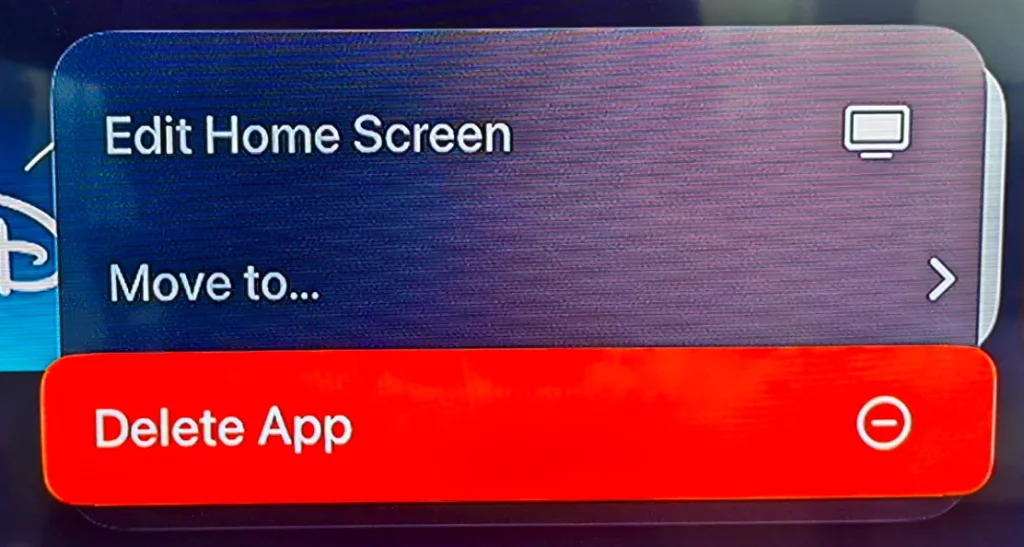
ステップ5. プロンプトが表示されたら削除を確認して、プロセスを完了してください。
この方法は簡単ですが、物理的なリモコンにアクセスできることが前提です。 リモコンアプリを紛失した場合 お使いの Apple TVのリモコンアプリが機能しなくなった。、代替方法を使用しています。 iOS そして アンドロイド デバイス、例えばスマホやタブレット。
Apple TVでリモコンアプリなしでアプリを削除する方法は?
Apple TVからスマホを使用してアプリをアンインストールする方法は非常に簡単です。使用しているスマホによって方法が異なります。
iOSデバイスを使用して
Apple TVは、iOSデバイスなどの他のApple製品とシームレスに統合されます。iPhoneまたはiPadを使用してアプリを削除する方法は次のとおりです。
ステップ1. iOSデバイスをApple TVと同じWi-Fiネットワークに接続します。
ステップ2. メニュウの中に、 設定 インターフェースをクリックしてください。 コントロールセンター。すでにリモコンアプリをコントロールセンターに追加している場合は、ステップ4に進んでください。
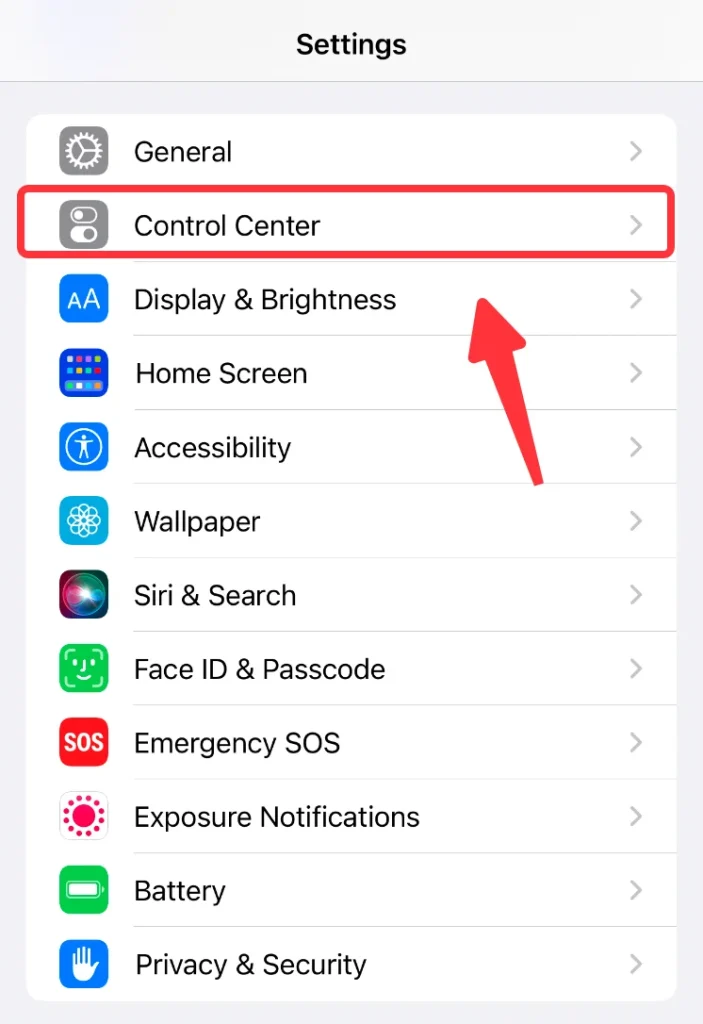
ステップ3. Find the アップルTVのリモコンアプリ from the もっとコントロール セクションをクリックしてください。 add(+) ボタンを押してください。
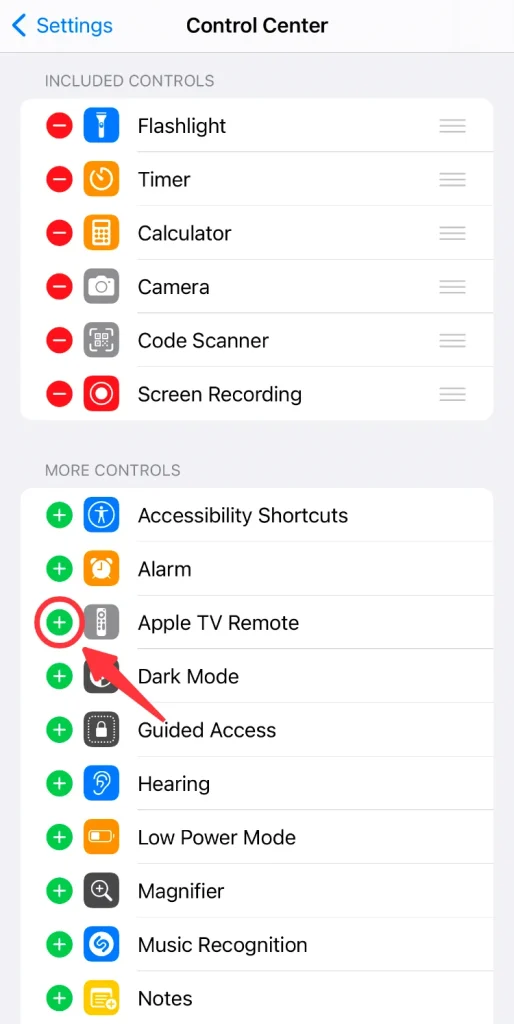
ステップ4. 開ける コントロールセンター iOSデバイスでタップしてください。 アップルTVのリモコンアプリ アイコン。
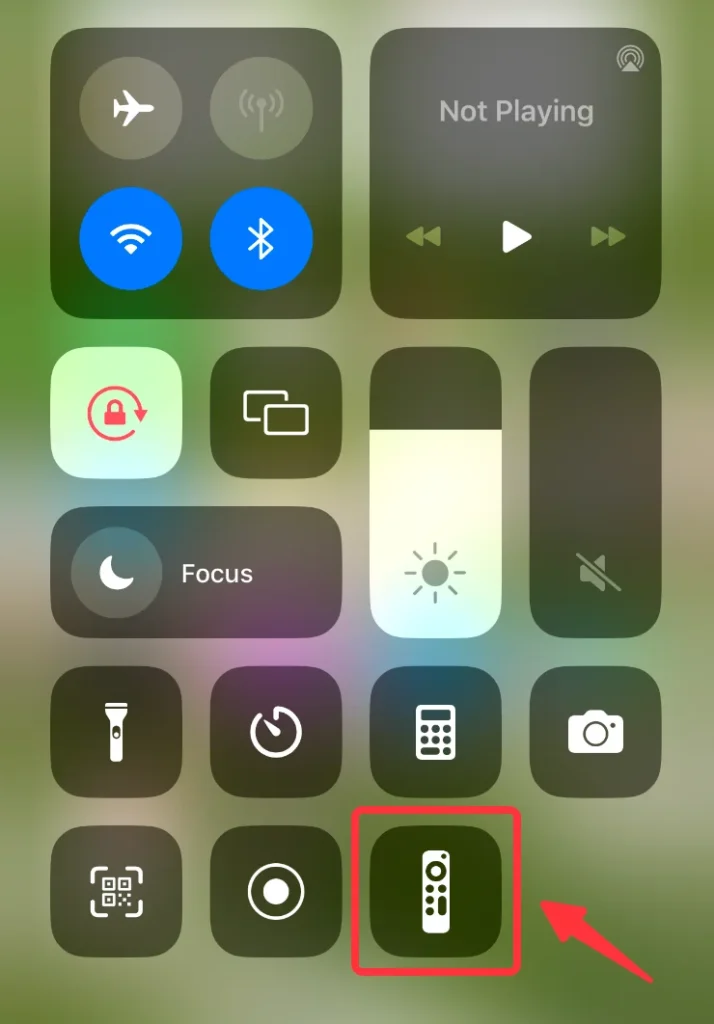
ステップ5. リストからApple TVを選択してください。これにより、iOSデバイスがリモコンアプリに変わります。
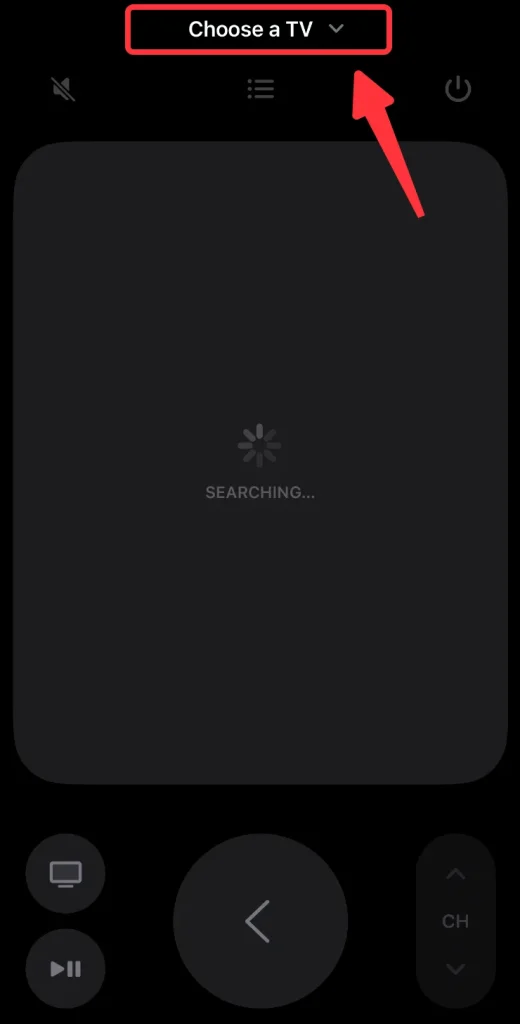
ステップ6. iOSデバイスのタッチインターフェースを使用して、上記の手順に従ってアプリを削除します。
Androidデバイスの使用
Androidユーザーの場合、統合されたApple TVリモコンアプリがないため、第三者のアプリの助けを借りてApple TVのアプリを削除できます。 BoostVisionの リモコンアプリ。これらのステップに従ってください:
ステップ1. Google Play StoreからBoostVisionのApple TVリモコンアプリをダウンロードしてインストールしてください。
万能リモコンアプリをダウンロードします
ステップ2. Android端末をApple TVと同じWi-Fiネットワークに接続します。
ステップ3. アプリを起動して Tap to Connect エリアをクリックして、または テレビに接続 ボタンを押してください。
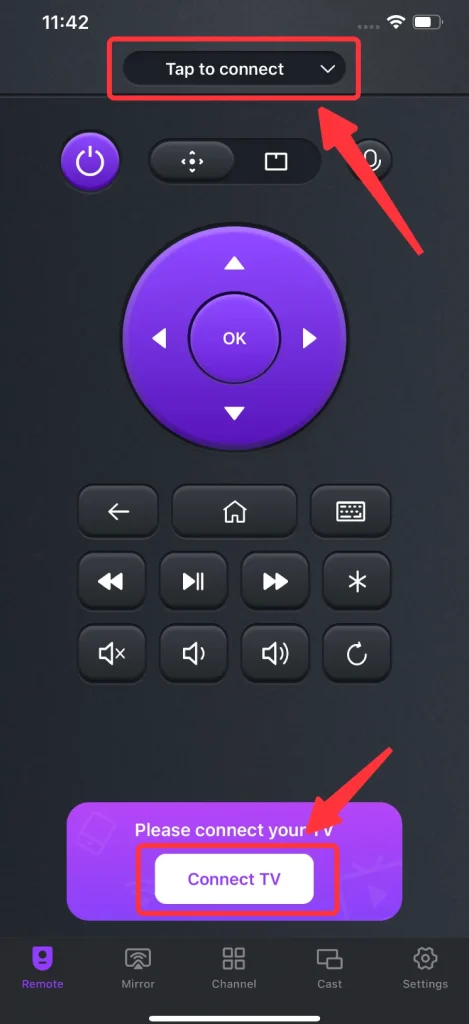
ステップ4. Apple TVを選択して、入力してください。 PINコード Apple TVに表示される画面に従って、スマホとApple TVが自動的にペアリングされます。
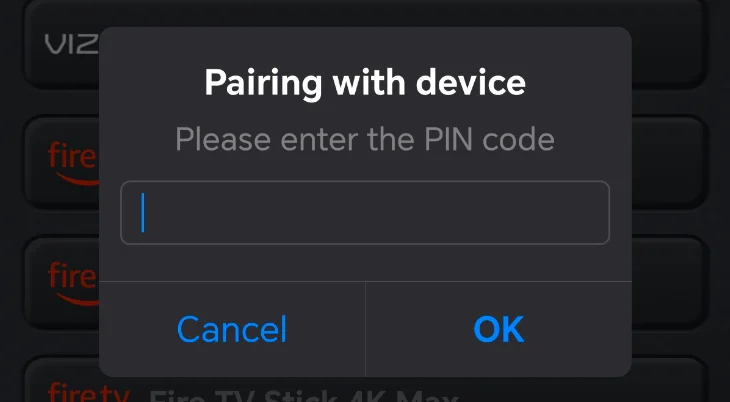
ステップ5. アプリによって提供されるシミュレートされたリモコンまたは仮想タッチパッドを使用して、物理的リモコンと同じ方法でApple TVのアプリを選択し削除します。
結論
Apple TVのコントローラーを持っているかどうかにかかわらず、Apple TVでアプリを削除する方法に関する回答が見つかります。これは簡単なプロセスなので、物理的なリモコンを使ってApple TVのアプリを簡単に削除できます。物理的なリモコンがなくても、iOSデバイスやAndroidデバイスを使ってApple TVを操作できます。上記のステップと解決策に従えば、Apple TVのアプリを簡単に管理でき、これによりユーザー体験が向上します。
Apple TVのアプリの削除方法のFAQ
Q: Apple TVでアプリをアンインストールするにはどうすればよいですか?
Apple TVでアプリをアンインストールするには、以下の手順に従ってください。
ステップ1. ホーム画面に移動します。
ステップ2. アプリを選択して削除してください。
ステップ3. Apple TVのリモコンアプリのタッチパッドを押し続けて、アプリのアイコンが揺れ始めるまで待ちます。
ステップ4. クリック Delete ポップアップメニューで。
ステップ5. Apple TVからアプリを永久に削除するかどうかを求められたら、選択を確認してください。
このプロセスは、スペースを管理し、インターフェースを整理して整頓された状態に保つのに役立ち、よりスムーズなユーザーエクスペリエンスを実現します。
Q: アップルTVのアプリをクリアする方法は何ですか?
Apple TVでアプリをクリアするには、以下の手順に従ってください。
ステップ1. アップルTVのホーム画面に移動します。
ステップ2. アプリを選択してください。
ステップ3. リモコンのタッチパッドを押し続けると、アイコンが揺れ始めます。
ステップ4. 選ぶ Delete メニューが表示されたとき。
ステップ5. アクションを確認して、アプリがあなたのApple TVから削除されます。
これは、Apple TVのアプリをクリアしてストレージを空ける効率的な方法です。








